在 Windows 10 中将专辑封面添加到 MP3 的 3 种方法
已发表: 2021-05-19
近年来,Spotify 和 Amazon Prime Music 等在线音乐平台的出现威胁到了 MP3 等过时音乐格式的相关性。 尽管在线音乐应用程序突然增加,但 MP3 之类的应用程序仍然存在,许多用户仍然更喜欢听他们下载到 PC 上的音乐。 虽然 MP3 文件的音频质量没有问题,但它的美学吸引力仍然很小。 如果您希望让您的音乐体验更加有趣和艺术,这里有一个指南可帮助您了解如何在 Windows 10 中将专辑封面添加到 MP3。

内容
- 如何在 Windows 10 中将专辑封面添加到 MP3
- 为什么 MP3 文件没有专辑艺术?
- 方法 1:使用 Windows Media Player 添加专辑封面
- 方法 2:使用 Groove 音乐添加专辑封面
- 方法 3:使用 VLC 媒体播放器插入专辑封面
如何在 Windows 10 中将专辑封面添加到 MP3
为什么 MP3 文件没有专辑艺术?
虽然 MP3 文件被广泛使用和共享,但事实是它们通常是对艺术家音乐的版权侵犯。 您从 Internet 下载的 MP3 文件不会为艺术家的收入做出贡献,因此没有定义专辑名称或专辑封面等特征的“元数据”。 因此,虽然 Spotify 和 Apple Music 等应用程序拥有最新的封面艺术,但它们的 MP3 应用程序有时只能下载音乐。 话虽如此,您个人没有理由不能将专辑艺术转换为 MP3 文件并提升您的整个音乐体验。
方法 1:使用 Windows Media Player 添加专辑封面
Windows Media Player 一直是 Windows 10 中任何媒体的理想选择。尽管 Groove 取得了成功,但 Media Player 易于使用的设置使其成为平台上最高效的播放器之一。 使用Windows Media Player将专辑封面添加到 MP3的方法如下:
1. 从 PC 的开始菜单中,搜索 Windows Media Player 应用程序并将其打开。
2. 有可能没有媒体会反映在应用程序上。 要解决此问题,请单击左上角的组织,然后单击管理库 > 音乐。
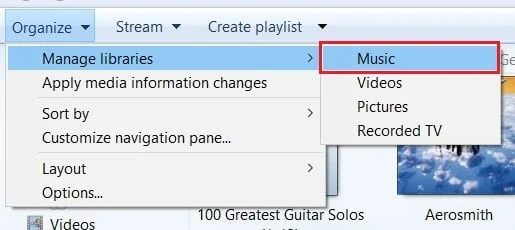
3. 将出现一个标题为音乐库位置的窗口。 在这里,单击“添加”,然后找到存储本地音乐的文件夹。
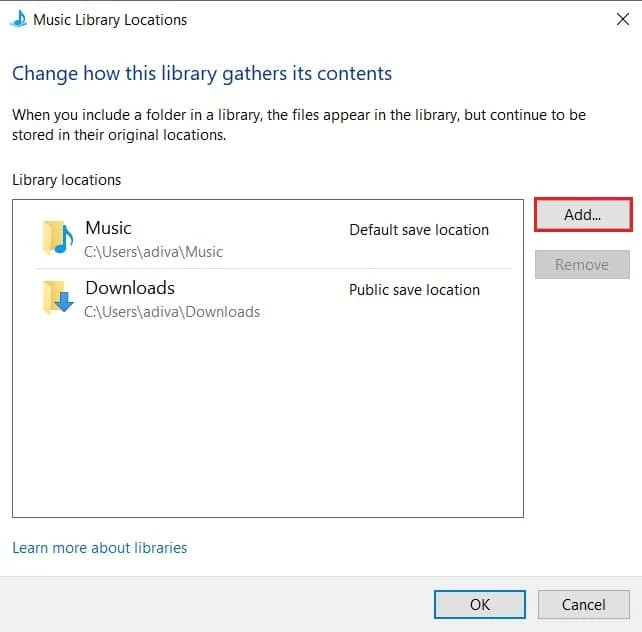
4. 完成这些步骤后,这些文件夹中的音乐将显示在您的音乐库中。
5. 现在,找到要添加为专辑封面的图像并将其复制到剪贴板。
6. 返回 Window Media Player 应用程序,在左侧的“音乐”面板下,选择“专辑”。
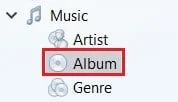
7.右键单击一个特定专辑,然后从出现的一堆选项中选择“粘贴专辑封面”。
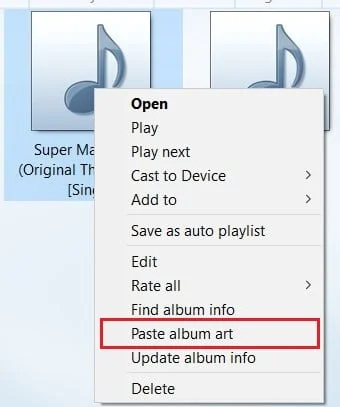
8. 专辑封面将更新为您的 MP3 元数据,增强您的音乐体验。
方法 2:使用 Groove 音乐添加专辑封面
随着 Windows Media Player 或多或少变得多余,Groove Music 已成为 Windows 10 中的主要音频播放软件。该应用程序给人一种“更时髦”的感觉,并且在组织和收藏方面是一个稍微先进的音乐播放器。 话虽如此,下面介绍了如何使用 Groove Music将封面艺术添加到 MP3 文件中。
1. 从开始菜单,打开 Groove 音乐应用程序。
2. 如果您在“我的音乐”栏中找不到您的 MP3 文件,您将不得不手动让 Groove 搜索您的文件。
3. 在应用程序的左下角,单击设置图标。
4. 在“设置”面板中,单击标题为“此 PC 上的音乐”部分下的“选择我们在哪里查找音乐”。

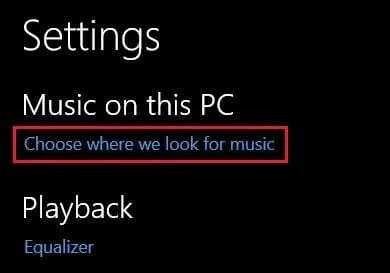
5. 在出现的小窗口中,单击加号图标添加音乐。 浏览您 PC 的文件并选择包含您的音乐的文件夹。
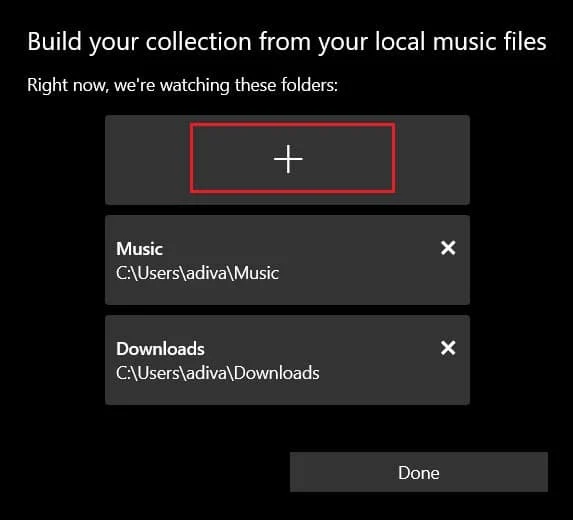
6. 添加音乐后,从左侧面板中选择“我的音乐”选项,然后单击专辑。
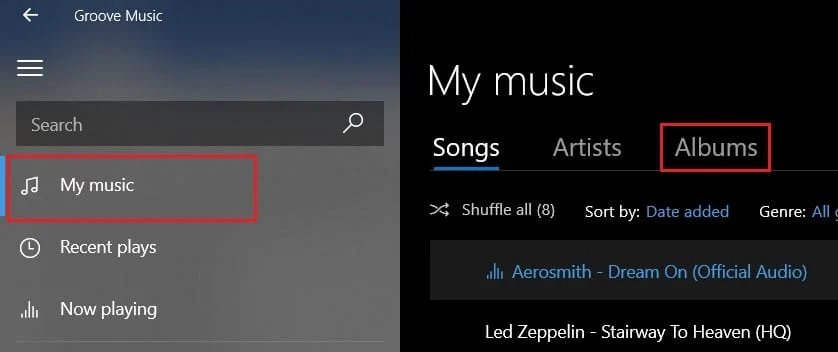
7. 您的所有相册将显示在方框中。 右键单击您选择的专辑,然后选择“编辑信息”选项。
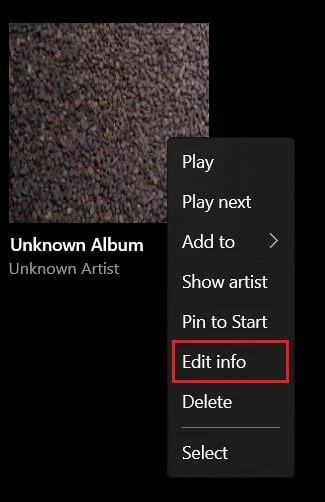
8. 将出现一个新窗口,其中专辑封面将显示在左角,旁边有一个小的编辑选项。 单击铅笔图标以更改图像。
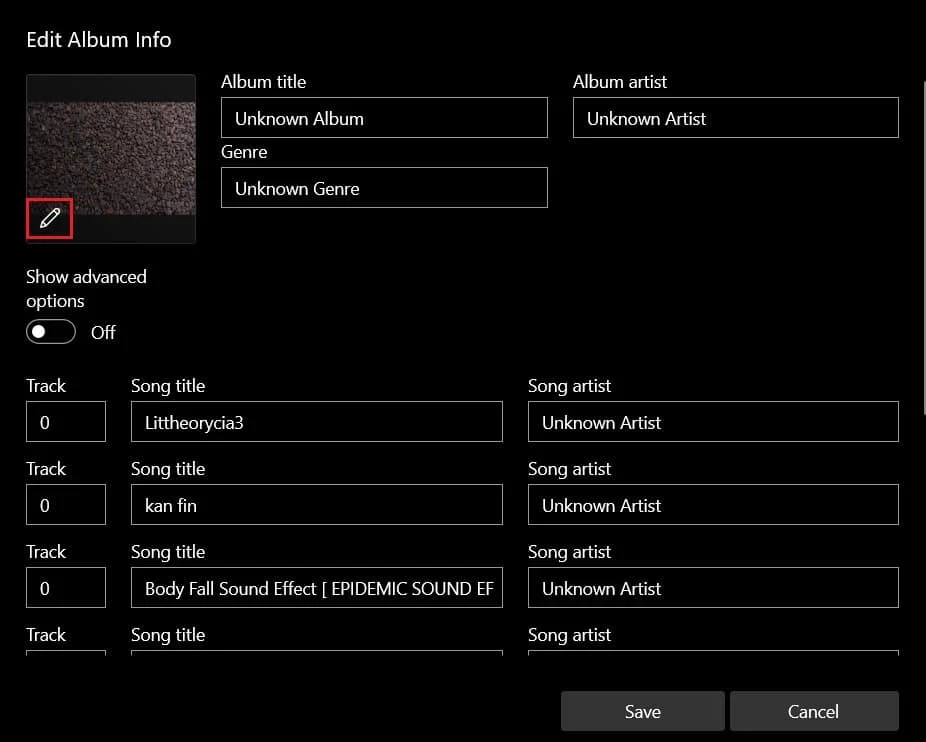
9. 在下一个打开的窗口中,浏览您的 PC 文件并选择您希望应用为专辑封面的图像。
10. 应用图像后,单击“保存”将新专辑封面添加到您的 MP3 文件中。
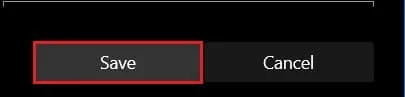
另请阅读:如何在 Windows 10 的 Groove 音乐中使用均衡器
方法 3:使用 VLC 媒体播放器插入专辑封面
VLC 媒体播放器是市场上最古老的媒体相关软件之一。 尽管 Groove Music 和 Windows Media Player 对其进行了竞争,但 VLC 仍然广受欢迎,并且每次升级都会变得更好。 如果您仍然使用经典的 VLC 媒体播放器并希望将专辑封面添加到您的 MP3 中,请认为自己很幸运。
1. 打开 VLC 媒体播放器,在左上角,先点击“查看” ,然后选择“播放列表”。
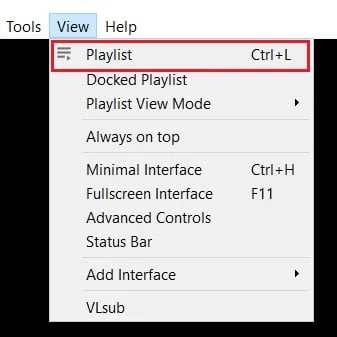
2. 打开媒体库并添加,如果您还没有在其中添加文件,请右键单击,然后选择“添加文件”。
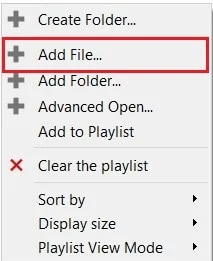
3. 添加您喜欢的 MP3 文件后,右键单击它们,然后单击“信息”。
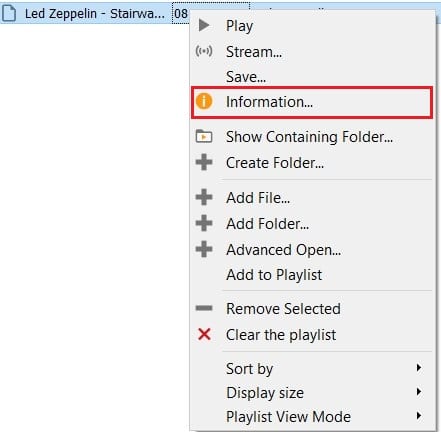
4. 将打开一个包含 MP3 文件数据的小信息窗口。 临时专辑封面将位于窗口的右下角。
5.右键单击专辑封面,将显示两个选项。 您可以选择“下载封面”,播放器将在互联网上搜索合适的专辑封面。 或者,您可以选择“从文件中添加封面”以选择下载的图像作为专辑封面。
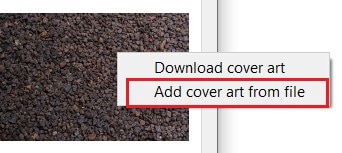
6.找到并选择您选择的图像,专辑封面将相应更新。
这样,您就成功地将封面艺术融入您最喜爱的 MP3 文件中,从而确保您的计算机上的音乐体验得到改善。
受到推崇的:
- 从 Windows 10 完全卸载 Groove Music
- 如何在 Facebook Messenger 上发送音乐
- 修复 Windows 10 开始按钮不起作用
- 修复您的计算机可能正在发送自动查询
我们希望本指南对您有所帮助,并且您能够在 Windows 10 中将专辑封面添加到 MP3 。 如果您对本文仍有任何疑问,请随时在评论部分提出。
